PDF ialah format fail serba boleh yang telah bertahan lama, oleh sebab keupayaannya untuk mengunci kandungan dan pemformatan dokumen. Secara ringkas, ciri ini menghalang penyuntingan lebih lanjut oleh pelihat fail tersebut.
PDF bukan sahaja merupakan format yang ideal untuk memuktamadkan dokumen, risalah dan laporan—ia juga merupakan format biasa untuk berkongsi borang.
Jika anda ingin mengisi borang PDF pada masa lalu, anda selalunya perlu mencetak borang itu, mengisi ia dengan tangan, mengimbas dokumen yang telah lengkap, dan kemudian menghantar ia seperti yang diperlukan. Oleh sebab kemajuan dalam aplikasi penyuntingan PDF, pada masa kini anda boleh mencipta PDF dengan medan boleh edit, yang boleh dilengkapkan dan dikembalikan tanpa perlu mencetak apa-apa.
Jadi, jika anda mempunyai PDF dengan medan rata dan tidak boleh diedit, bagaimanakah anda boleh menukar ia kepada borang yang boleh isi? Dalam panduan ini, kami akan menjelaskan kepada anda secara terperinci langkah-langkah dan menunjukkan cara Dropbox boleh menjadikan penghantaran dan penerimaan dokumen PDF boleh edit lebih mudah berbanding sebelum ini. Anda tidak perlu pun menghantar e-mel.
Tukar PDF kepada borang yang boleh isi dengan Adobe Acrobat + Dropbox
Cara paling mudah untuk menukar PDF kepada bentuk dengan medan teks boleh edit adalah dengan Adobe Acrobat dan, disebabkan integrasi apl Dropbox, anda boleh mengedit PDF anda terus daripada penyimpanan awan anda.
Dengan Adobe Acrobat disambungkan ke akaun Dropbox anda, mudah untuk:
- Bekerja di mana-mana sahaja—Akses dan edit PDF anda di mana-mana sahaja dan pada bila-bila masa yang anda inginkan
- Beralih ke mod mudah alih—Anda juga boleh mengakses PDF dalam penyimpanan awan Dropbox anda melalui apl telefon pintar Adobe Acrobat
- Kekal selamat—Pastikan PDF anda hanya boleh diakses oleh orang yang betul, dengan perlindungan kata laluan Dropbox dan kawalan sepenuhnya ke atas orang yang boleh menyalin, mengedit atau mencetak dokumen anda
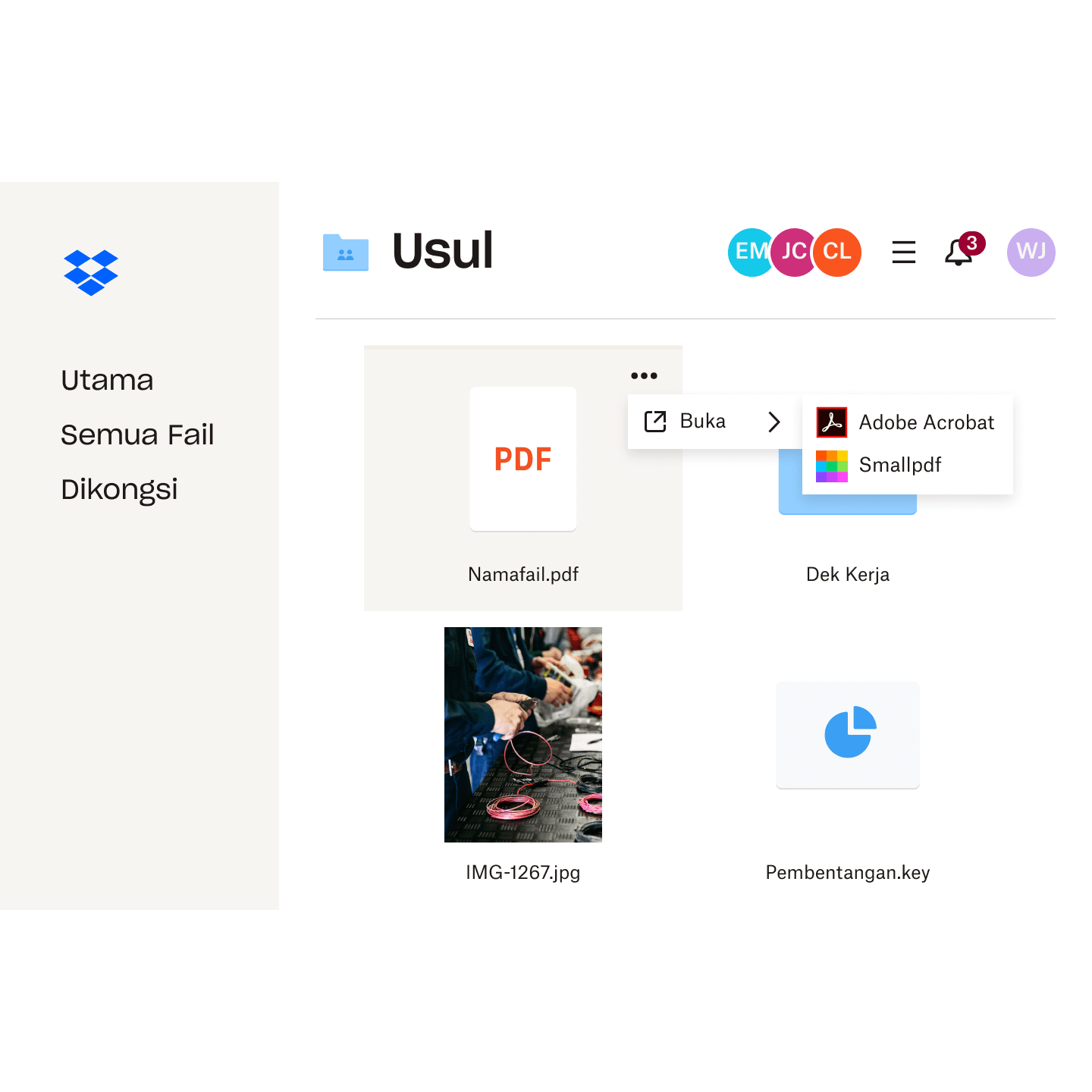
Cara untuk menukar PDF kepada bentuk boleh edit dengan Adobe Acrobat
- Buka aplikasi Adobe Acrobat desktop anda
- Klik tab Alat dan kemudian klik Sediakan Borang
- Pilih PDF yang anda ingin tukar kepada bentuk boleh edit—jika anda mempunyai PDF yang disimpan dalam penyimpanan awan Dropbox anda, mudah untuk mengakses secara setempat dengan penyelarasan fail Dropbox
- Adobe Acrobat kemudiannya akan mengimbas dokumen secara automatik dan menukar mana-mana kotak teks ke dalam medan borang
- Jika anda perlu menambah elemen interaktif tambahan, gunakan bar alat di bahagian atas untuk memperhalus atau menambah item tambahan
- Setelah anda selesai, Simpan PDF tersebut
Dengan fail anda yang telah ditukar, adalah pantas dan mudah untuk berkongsi borang PDF boleh isi anda yang telah siap terus daripada penyimpanan awan Dropbox anda menggunakan ciri perkongsian fail terbina dalam . Jika anda lebih suka menghantar salinan, berbanding salinan asal, Dropbox Transfer menyediakan penyelesaian yang mudah.
Setiap laluan ini memberi anda kawalan sepenuhnya ke atas individu yang boleh melihat fail dan tempoh masa berbuat demikian—membantu anda memastikan dokumen sensitif anda selamat.
Edit PDF terus dalam Dropbox
Walaupun Adobe Acrobat tidak diragui merupakan penyelesaian penyuntingan PDF yang terkemuka dalam industri, kadangkala anda hanya perlu membuat beberapa penyelarasan pantas—seperti menghapuskan satu halaman atau menyusun semula dokumen anda.
Syukurlah, tidak selalu perlu membuka aplikasi, dan kini anda boleh membuat pengeditan mudah pada PDF anda terus dari dalam Dropbox.
Apakah yang boleh anda lakukan dengan editor PDF Dropbox terbina dalam?
Hanya dengan membuka PDF dari dalam akaun Dropbox anda, anda kini boleh membuat pengeditan berikut pada fail anda:
- Masukkan halaman baru
- Putar halaman
- Susun semula halaman
- Hapuskan halaman
- Isi borang interaktif—seperti yang baru anda cipta!

Cara untuk menggunakan alat penyuntingan PDF Dropbox
Untuk mula mengedit PDF dalam akaun Dropbox anda, cuma lakukan perkara berikut:
- Buka penyimpanan awan Dropbox anda dan navigasi ke folder yang anda perlukan
- Klik nama fail yang anda ingin edit
- Klik Edit di atas pratonton fail, yang akan membuka editor PDF terbina dalam
- Buat pengeditan anda—sama ada membuang halaman, memutar halaman atau mengisi borang
- Klik Selesai untuk menyimpan perubahan anda
Anda boleh mendapatkan lebih banyak tip tentang cara untuk menggunakan alat pengeditan terbina dalam di panduan Pusat Bantuan kami.
Isi PDF boleh edit terus dalam Dropbox
Anda kini boleh mengisi borang interaktif anda terus dalam Dropbox, terima kasih kepada editor PDF terbina dalam.
Digabungkan dengan penyimpanan awan Dropbox dan keupayaan perkongsian fail, ini menjadikannya lebih mudah berbanding sebelum ini untuk mengisi borang, tanpa menulis e-mel. Anda hanya perlu berkongsi pautan terus ke fail PDF anda, yang disimpan dalam penyimpanan awan anda. Sesiapa sahaja yang anda berkongsi boleh kemudian berinteraksi dan melengkapkan medan borang boleh edit—terus dalam Dropbox, dan walaupun mereka sendiri tidak mempunyai akaun.
Akibatnya, pelanggan, rakan sekerja atau sesiapa sahaja yang anda perlukan untuk mengisi borang PDF anda boleh melakukan demikian dengan cepat dan mudah, tanpa muat turun!
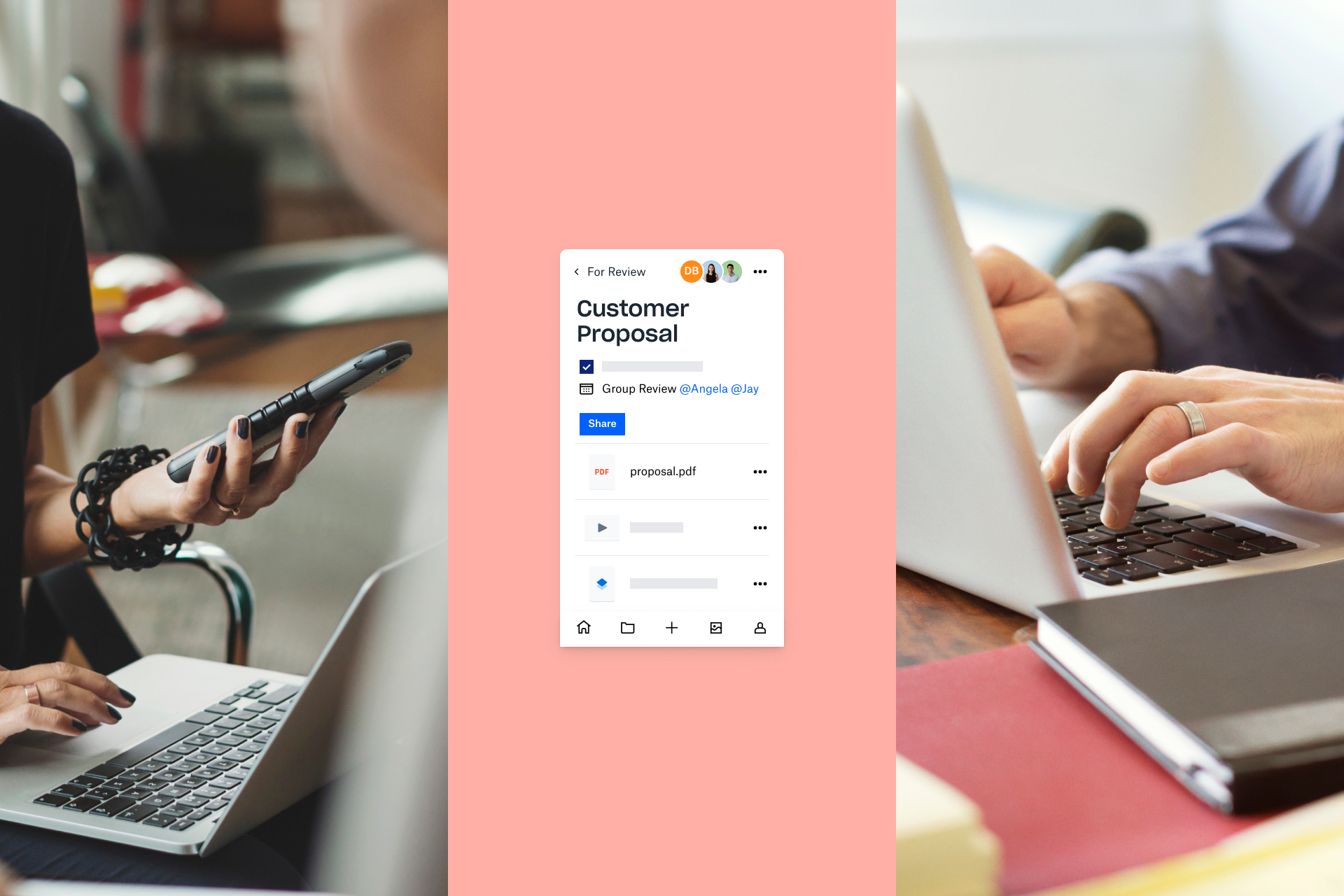
Dropbox memudahkan pengeditan PDF
Digabungkan dengan penyimpanan awan Dropbox, Adobe Acrobat menyediakan penyelesaian paling ringkas untuk menukar PDF kepada bentuk yang boleh diedit.
Dan dengan simpanan fail Dropbox, berkongsi borang tersebut dan meminta penerima melengkapkan ia adalah lebih mudah berbanding sebelum ini, tanpa perlu memuat turun apa-apa.
